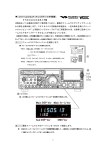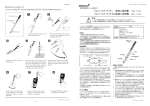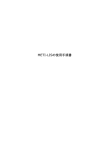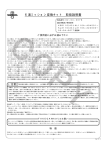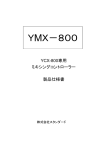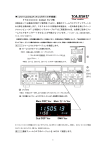Download ファームウエア アップデートの手順
Transcript
▼ ファームウエア アップデート手順書 FT-950シリーズ用 いつも最高の状態でご愛用頂くために、最新のファームウエアにアップデートされる事を お薦め致します。本製品は、一定の条件を満たすパーソナルコンピュータ※1 と市販のシリ アルケーブル※2をご用意頂ければ、お客様ご自身でファームウエアをアップデートさせる ことが可能となっています。 (お客様での作業は、本手順書を最後までよくお読みになり、作業の流れをご理解頂いた上で、ご自身の責任において 行って下さい。正しく作業が出来なかった場合の不具合につきましては、弊社にて有償で保守を承ります。) 1. ファームウエアのバージョンを確認します。 ■ ファームウエアのバージョンを表示させます。 手順①. (市販の)直流13.8V安定化電源(以降“安定化電源”と表記)を用意し、付属の専用DCケーブ ルを接続。安定化電源のスイッチを入れます。 (まだ本機の電源スイッチは入れません。 ) 手順②. 【50】、 【GEN】、 【ENT】3つのキー位置を確認します。 手順③.手順②のキーを押しながら前面の【POWER】スイッチを入れます。 ■ 2. ■ この手順によりファームウエアのバージョンが一定時間だけ表示します。 最新ファームウエアのバージョンを WEB で確認します。 当社のホームページよりファームウエアの最新情報を確認して、上記表示よりも数字が更新されていたら、続 く手順によりアップデートすることをお薦めします。 ■ FT-950は、以下2項目それぞれに専用のファームウエアがありますので、必ず同時期の物がアップデー トされているかをご確認下さい。 ①. メインファームウエア(システム本体のファームウエアです。 ) ②. DSPファームウエア(DSPに関するファームウエアです。) 1 3. ファームウエアが更新されていたら次の手順でアップデートします。 ①. メインファームウエアの更新 ・ 前面パネルの【POWER】スイッチを長押しして電源を一旦切ります。続いて接続されている安定化電 源のスイッチも切り、本体からDCケーブルも抜き去ります。 ・ 本機背面にあるメインファームウエア書込み用の切替スイッチ(PGM-SW)を、通常の位置とは反対 の“書込み位置”に切替ます。(切替スイッチはシャーシ奥にあり、頻繁な操作に耐えるものでは無いた め、非金属のようじなどを使用して無理な力を加えないよう取扱にはご注意下さい。) ・ 予め用意されたパーソナルコンピューター(以降“PC※1”と表記)と本体背面CAT端子間を、用意さ れたシリアルケーブル※2で接続し、さらに安定化電源からのDCケーブルを接続。安定化電源のスイッチ (※1,2 の詳細は、本説明 のみを入れます。本機の電源は入れないままで、接続したPC※1を起動します。 書の“5.用意するものについて”をご参照下さい。 ) ・ PC※1の転送ソフト FSW005.exe を起動 したら、FSW005.exe 上で同時にダウンロード した最新のファーム・ファイルを選択し、 [ WRITE ] をクリック。本機に転送します。 (実行が正常に出来ない場合は、本説明書巻末 の“6.トラブルシュート”をご参照下さい。 ) 転送時間は、ご用意頂いたPC※1の環境次第 で大きく差があります。転送が開始されると、 転送ソフト内にある転送状況のバーグラフが ゆっくりと伸び始めますので、転送中は絶対にそれぞれの機材の電源が切れないようご注意下さい。 ・ 転送が完了したら、接続されている安定化電源のスイッチを切り、本体からDCケーブルを抜き去ります。 次にシリアルケーブル※2を本体から外して、本機背面にあるメインファームウエア書込み用の切替スイッ 2 チ(PGM-SW)を元の“通常の位置”に戻します。 ・ 再び、安定化電源からのDCケーブルを本体に接続接続し、安定化電源のスイッチを先に入れ、本機前面 パネルの[FAST]キーと[LOCK]キーを同時に押しながら同前面パネルの【POWER】スイッチを ONとしてリセット・スタートさせます。 ・ 最後に前面パネルの【POWER】スイッチをOFFとして、1項のバージョン確認方法によりファ ームウエアが更新されたことが確認出来たら底ケースを元に戻して作業完了です。 ②. DSPファームウエアの更新 ・ 本文1項のバージョン確認方法により、メインファームウエアの更新(もしくは最新である事を確認)が 完了したら、続いてDSPのファームウエアを更新(もしくは最新である事を確認)します。DSPのフ ァームウエアの更新作業は、メインファームウエアの作業で操作した背面スイッチの操作は不要です。 ・ 本機前面パネルの【POWER】スイッチを切り、つづいて安定化電源のスイッチも切り、本体からDC ケーブルを抜き去ります。予め用意されたPC※1と、本機背面CAT端子間を、ご用意頂いたシリアルケ ーブル※2で接続し、PC※1を起動します。 ・ 以上の準備が完了したら、安定化電源からのDCケーブルを接続。本機の電源は入れず、安定化電源のス イッチのみを入れます。下図を参考に、①【SHITF】、 【WIDTH】、 【CONT】の3つのキーを押 しながら前面の ②【POWER】スイッチを入れます。 ・ ・ 周波数ディスプレイに“DSP PRG” と表示が現れたらファームウエアの転送 ソフト“EDSP-301.exe”をクリックして 起動し、[ Update ]をクリック。対象の “AH031H_VXXX 拡張子 out”ファイル最新 を選択して[ 開く ] をクリックすると、 (実 PC※1からの書き込みが始まります。 行が正常に出来ない場合は、本説明書巻末 3 の“6.トラブルシュート”をご参照下さい。) ・ 転送時間は、ご用意頂いたPC※1の環境次第で大きく差があります。転送が開始されると、転送ソフト内 にある転送状況のバーグラフがゆっくりと伸び始めますので、転送中は絶対にそれぞれの機材の電源が切 れないようご注意下さい。 ・ 転送が完了したら本機前面の【POWER】スイッチにより電源を切り、RS232Cケーブル※2を本機 (※1,2 の詳細は本説明書の“5.用意す から外し、PC※1のファームウエア転送ソフトを終了させます。 るものについて”をご参照下さい。 ) ・ 最後に、本機前面パネルの [FAST]キーと、[LOCK]キーを同時に押しながら同前面パネルの 【POWER】スイッチをONとしてリセット・スタートさせて完了です。 4. アップデートされたバージョンに対応した取扱説明書を取得します。 アップデート作業後は、本機に対応した取扱説明書(PDF)をダウンロードしてご確認下さい。 5. ■ 用意するものについて ファームウエア転送ソフトのセットアップ。 この手順書では、本機内にある2つのシステムにアップデートを行う必要があるため、お客様がご用意頂く、 パーソナルコンピューター(PC※1)には、以下2つの転送ソフトをダウンロードしてセットアップしておきま す。弊社のWEBページより、それぞれのZIPファイルをPC※1 内に適当に作ったフォルダにダウンロードし ます。、フォルダ内に保存したZIPファイルを解凍して、展開した全ファイルを、インストールするPC※1 のデ スクトップなどにコピーします。 ①. メインファームウエアの転送ソフトは展開したファイル中の“FSW005.exe” と、起動します。 ②. アイコンをクリックする 最新版の“AH031_VXXX 拡張子 SFL”ファイルを転送ソフト内で選択して使用します。 DSPファームウエアの転送ソフトは展開したファイル中の“EDSP-301.exe” アイコンをクリックす ると、起動します。最新版の“AH031H_VXXX 拡張子 out”ファイルを転送ソフト内で選択して使用します。 ■ アップデート用に適したパーソナルコンピューター(PC※1)の条件は・・ ・ COM(RS-232C)PORT のある パーソナルコンピューター ・ Microsoft Windows 2000 以上のオペレーティング・システム ・ ファームウエアとその転送ソフトインストール用に30MB以上の空き容量のあるハードディスク ・ 256MB以上のRAM ・ 1024×768の画面解像度、256色以上をサポートするビデオカードとディスプレイ ■ 作業に適したシリアルケーブル※2 は・・ 使用可能なシリアルケーブル※2 は、市販のRS-232C規格で、フル結線のストレートタイプをご用意下さい。 市販品の多くは、コネクタ部のオスメスが合致しますが、まれにオスメスが逆のタイプもありますので、事前に ご確認下さい。既にハムログなどで、本機との動作が確認出来ていれば、同環境で作業は可能です。 6. ■ トラブルシュート 弊社のホームページでダウンロードできるファームウエアは圧縮(ZIP)ファイルです。 4 取得したZIPファイルは、解凍したに展開した全ファイルを、インストールするPC※1 のデスクトップなどに 適当なフォルダを作り、コピーして使用します。 (解凍して展開された転送ソフトのEXEファイルをそのまま クリックしても起動しません。 ) ■ 転送ソフトを起動しても、COM(RS-232C)PORT を認識しない場合は・・ 接続したシリアルケーブル※2 のCOM(RS-232C)PORTのCOM番号の優先順位が低い場合などでは、 そのまま転送ソフトを起動しても COM port Error 表示が出て転送できない場合があります。その場合には、 メインファームウエアの転送ソフト“FSW005.exe”では、転送ソフト画面内の [ Configure ] の設定により、接 続したシリアルケーブル※2 のCOM番号と同じ物を選択することで転送が実行されます。 同じく、DSPファームウエアの転送ソフト“EDSP-301.exe” を起動しても COM port Error 表示が出て転 送できない場合は、転送ソフト画面内の“COM Select”により、接続したシリアルケーブル※2 のCOM番号と同 じ物を選択することで転送は実行されます。 ■ COM(RS-232C)PORT がないパーソナルコンピューターの利用について・・ ノート型や、デスクトップで小型の物などでは、USB PORT だけで、COM(RS-232C)PORT が無い場合がありますが、市販のUSBシリアル変換ケーブルを利用する事で作業は可能です。既にハムログな どで、本機との動作が確認出来ていれば同環境で作業が可能です。 接続したUSBシリアル変換ケーブルで増設したCOM(RS-232C)PORTを認識しない場合の多くは、 パーソナルコンピューターのオペレーティング・システムが、USBシリアル変換ケーブルの接続に伴い、自動 的にデバイスドライバーを設定されたままの場合が多く、オペレーティング・システムのデバイスマネージャで は増設したCOM PORTが確認できていても、転送ソフトがそのCOM番号を認識できない場合があります。 その時には自動で設定されたデバイスドライバーをオペレーティング・システムのデバイスマネージャで削除し た後、接続したUSBシリアル変換ケーブルを一旦外し、ケーブルメーカーのWEBサイトで、使用するオペレ ーティング・システムに対応したUSBシリアル変換ケーブルの最新のデバイスドライバーを入手してインスト ールした後に、改めてUSBシリアル変換ケーブルを接続することで正常に認識することが報告されています。 本製品は、一定の条件を満たすパーソナルコンピュータ※1 と市販のシリアルケーブル※2をご用意頂ければ、お客様ご自 身でファームウエアをアップデートさせることが可能となっていま すが、本手順書の要領が不明なまま作業を行うと、本機が起動不能 となるなど重大な不具合を引き起こしますので、本書を最後までよ くお読みになり、ご自身の責任において行って下さい。アップデー ト作業は、お客様のご希望により、弊社でも有償で作業を承ります。 5 株式会社 バーテックス スタンダード WDXC アマチュア カスタマーサポート 〒153-8645 東京都目黒区中目黒4-8-8 TEL 03-5725-6151 FAX 03-3793-5726